Hoe uw iPad-toetsenbord te splitsen en te verplaatsen
Waarom staat mijn iPad-toetsenbord in het midden van het scherm? Hoe het iPad-toetsenbord terug te brengen naar zijn oorspronkelijke positie? Kan dat iPad-schermtoetsenbord verplaatst worden of alleen maar bugs? Heeft iemand hulp?
Het schermtoetsenbord van de iPad lijkt misschien onbeweeglijk, maar u kunt in feite over het toetsenbord van de iPad bewegen, zoals op het scherm omhoog of omlaag schuiven naar de locatie die het beste werkt. Weet je dat het toetsenbord op de iPad op het scherm kan worden verplaatst?
Eigenlijk was het iPad-toetsenbord niet meer statisch sinds iOS 5. Je mag je iPad-toetsenbord als een hele eenheid verplaatsen of het toetsenbord splitsen naar een nieuwe locatie op basis van je behoefte. Maar weet u echt dat u het toetsenbord van de onderkant van het scherm kunt loskoppelen en overal naartoe kunt verplaatsen?
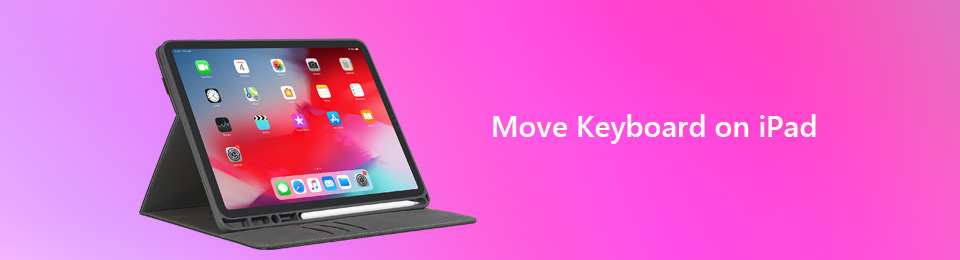

Gidslijst
Dit bericht laat het je zien hoe toetsenbord op iPad te verplaatsen met gedetailleerde stappen. Je krijgt meerdere opties om het iPad-toetsenbord te verplaatsen of het toetsenbord te splitsen. Als u de situatie tegenkomt dat uw iPad zich in de verkeerde positie bevindt, kunt u hieronder een geschikte methode kiezen om het iPad-toetsenbord terug te zetten op de oorspronkelijke plaats.
Met FoneLab kunt u iPhone / iPad / iPod herstellen van de DFU-modus, herstelmodus, Apple-logo, hoofdtelefoonmodus, enz. Naar de normale status zonder gegevensverlies.
- Problemen met uitgeschakeld iOS-systeem oplossen.
- Extraheer gegevens van uitgeschakelde iOS-apparaten zonder gegevensverlies.
- Het is veilig en gemakkelijk te gebruiken.
Deel 1: Hoe toetsenbord op iPad overal naar het scherm te verplaatsen
Het iPad-toetsenbord kan als een geheel worden verplaatst, op en neer worden bewogen zonder het toetsenbord te splitsen. In dit deel wordt uitgelegd hoe u het iPad-toetsenbord naar het midden van het scherm verplaatst.
Stap 1Ontgrendel de iPad en open een app zoals Berichten or Opmerkingen dat u het toetsenbord als hoofdfunctie gaat gebruiken. Hier moet je op een tekstveld tikken om het toetsenbord te openen.
Stap 2Druk lang op het toetsenbordpictogram in de rechteronderhoek van het scherm op uw iPad-toetsenbord. Je ziet daar twee opties aangeboden, loskoppelen en Split. Druk op loskoppelen optie.
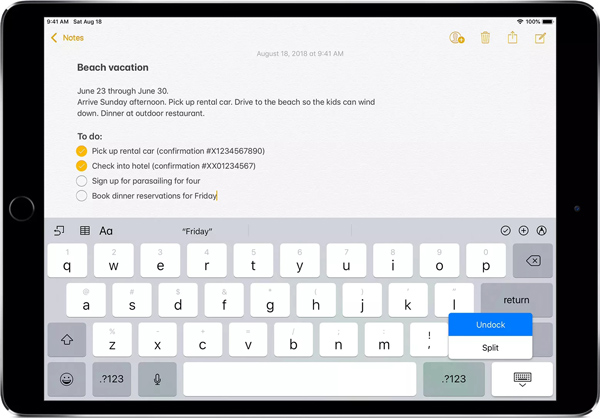
Note: Deze iPad split-toetsenbordfunctie is niet beschikbaar op de 11-inch of 12.9-inch iPad Pro.
Onderdeel 2. Hoe het iPad-toetsenbord in tweeën te splitsen
Naast het zo bewegen van je iPad-toetsenbord, kun je het toetsenbord splitsen en een helft hebben voor je rechterhand en een helft voor je linkerhand. In het volgende deel wordt uitgelegd hoe u het iPad-toetsenbord in twee delen kunt splitsen.
Stap 1Schakel uw iPad in en open een app zoals Berichten of Notities waarmee u het toetsenbord gebruikt om te typen.
Stap 2ong druk op het toetsenbord in de rechteronderhoek van uw iPad-scherm. En deze keer moet u de kiezen Split keuze. Nu zal je iPad-toetsenbord eindigen met ongeveer de helft van het toetsenbord aan de linkerkant en de helft aan de rechterkant.
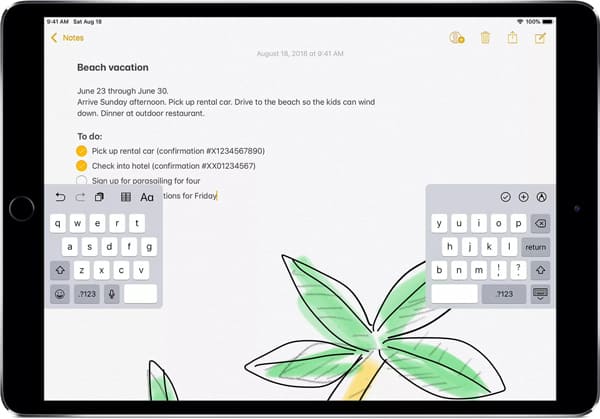
Note: Deze iPad split-toetsenbordfunctie is niet beschikbaar op de 11-inch of 12.9-inch iPad Pro.
Onderdeel 3. Hoe het iPad-toetsenbord terug te brengen naar zijn oorspronkelijke positie
Met de bovenstaande bewerkingen kunt u het toetsenbord eenvoudig op de iPad verplaatsen of in twee delen. Maar hoe breng je het terug naar zijn oorspronkelijke plaatsing nadat je klaar bent met het gebruiken van je iPad-toetsenbord in een alternatieve opstelling?
Hieronder leest u hoe u een gesplitst toetsenbord op de iPad kunt repareren.
Stap 1Open een iOS-app zoals Berichten dat u het toetsenbord als hoofdfunctie gaat gebruiken.
Stap 2Druk lang op het toetsenbordpictogram in de rechteronderhoek van uw iPad-scherm. Hier moet je omhoog schuiven op de pictogramopties om meer acties te onthullen en vervolgens de kiezen gaan om uw iPad-toetsenbord naar de normale positie te brengen.
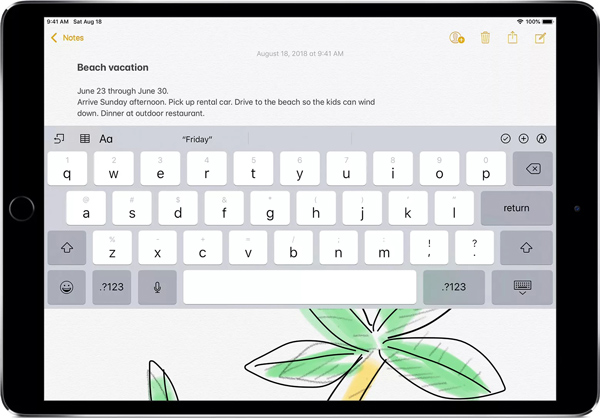
Lees verder: Een schermopname maken, bewerken en delen op iPad.
Hoe het iPad-toetsenbord vast te zetten dat midden op het scherm of gesplitst zit
U kunt de positie van het iPad-toetsenbord handig aanpassen met de bovenstaande methoden. Wat moet ik doen als uw iPad in een ongebruikelijke positie blijft steken en niet kan worden verplaatst? Hier raden we de professional ten zeerste aan FoneLab iOS Systeemherstel om verschillende systeemgerelateerde problemen op te lossen, waaronder het iPad-toetsenbordprobleem.
Met FoneLab kunt u iPhone / iPad / iPod herstellen van de DFU-modus, herstelmodus, Apple-logo, hoofdtelefoonmodus, enz. Naar de normale status zonder gegevensverlies.
- Problemen met uitgeschakeld iOS-systeem oplossen.
- Extraheer gegevens van uitgeschakelde iOS-apparaten zonder gegevensverlies.
- Het is veilig en gemakkelijk te gebruiken.
Conclusie
We hebben het erover gehad hoe toetsenbord op iPad te verplaatsen op deze pagina. We vertellen u gedetailleerde stappen om de positie van het iPad-toetsenbord aan te passen en het toetsenbord op de iPad te splitsen / samen te voegen. Laat een bericht achter in de reactie als je nog vragen hebt.
